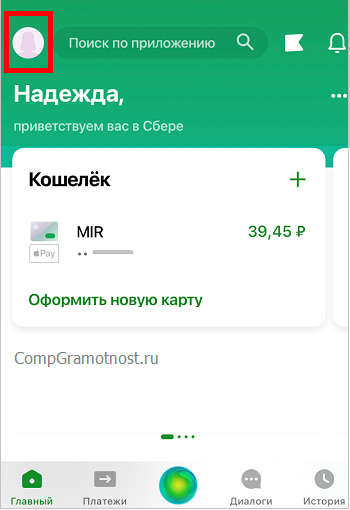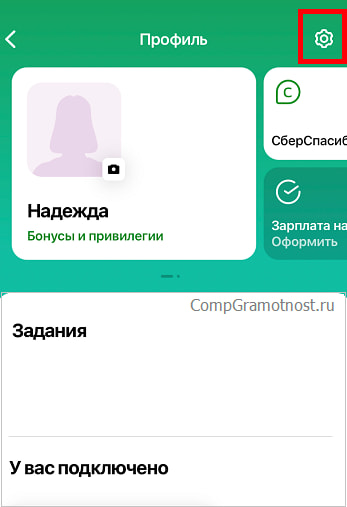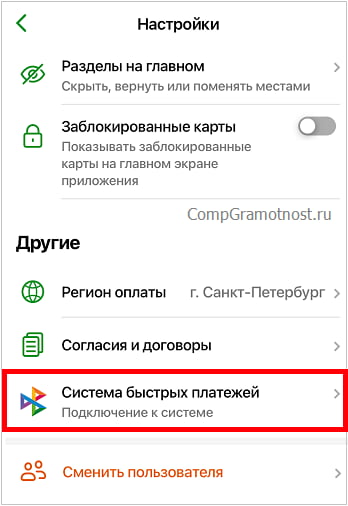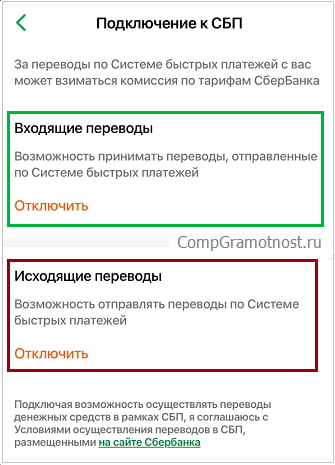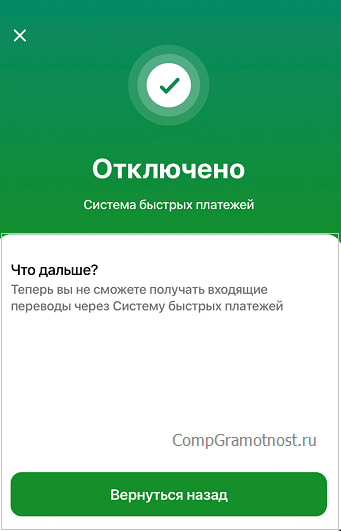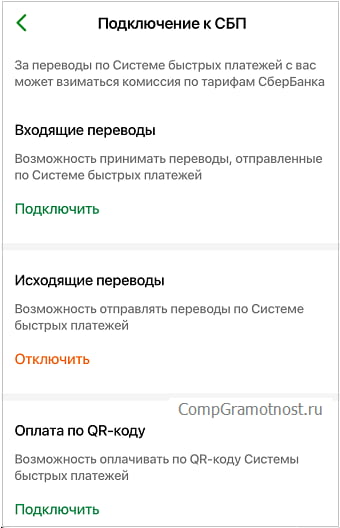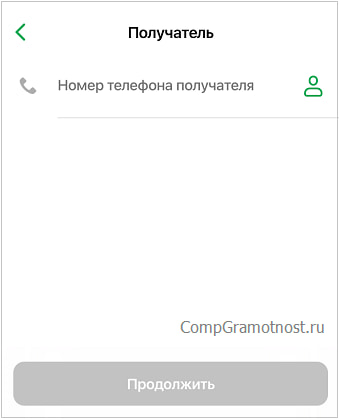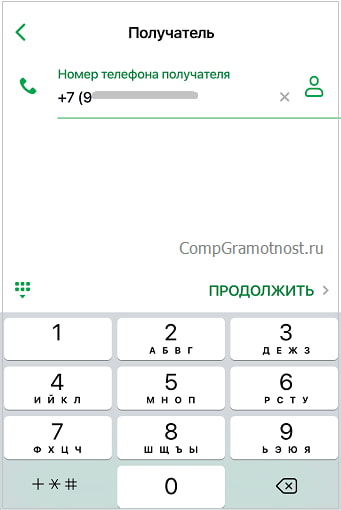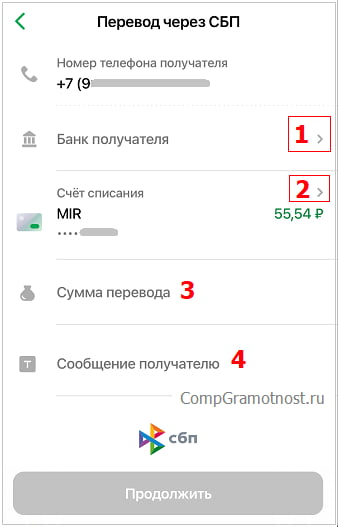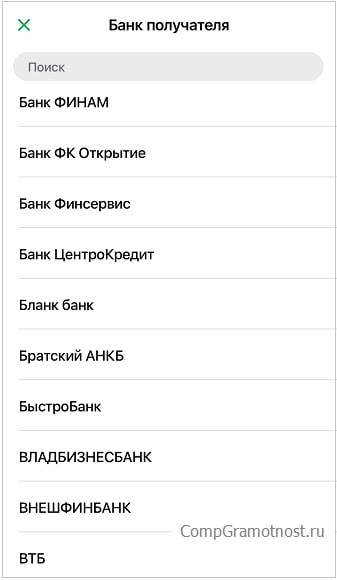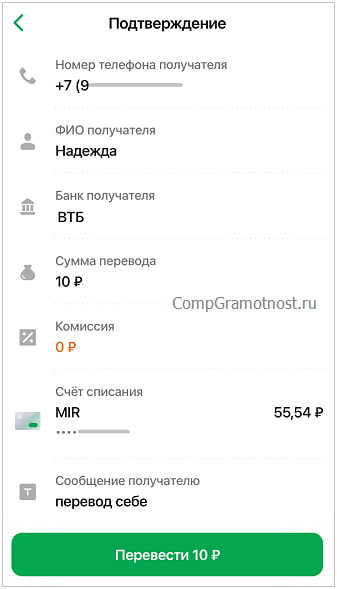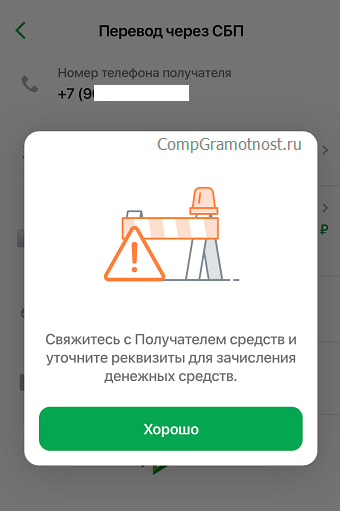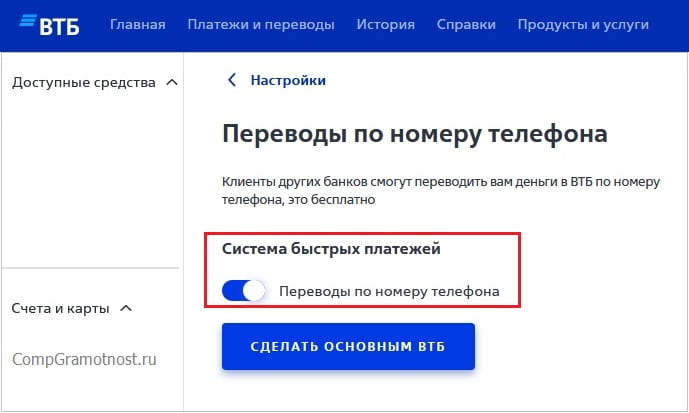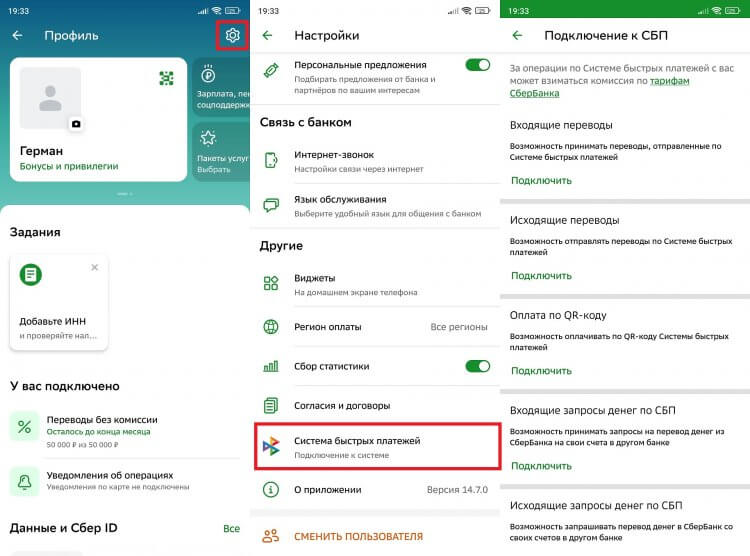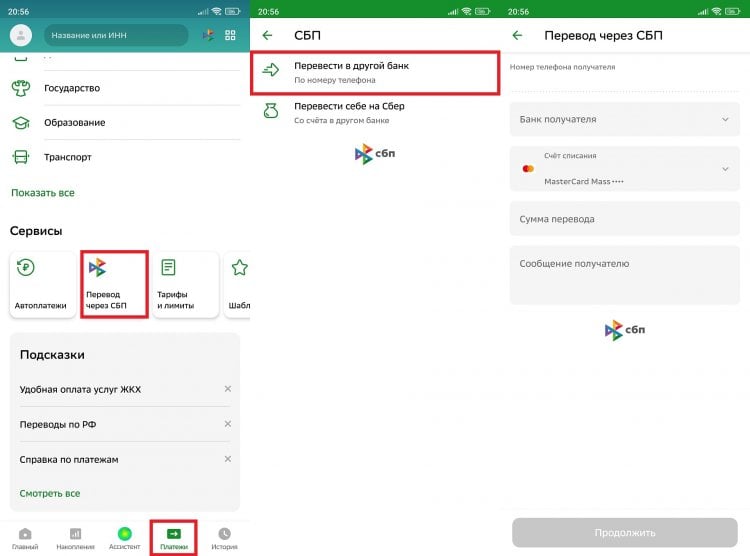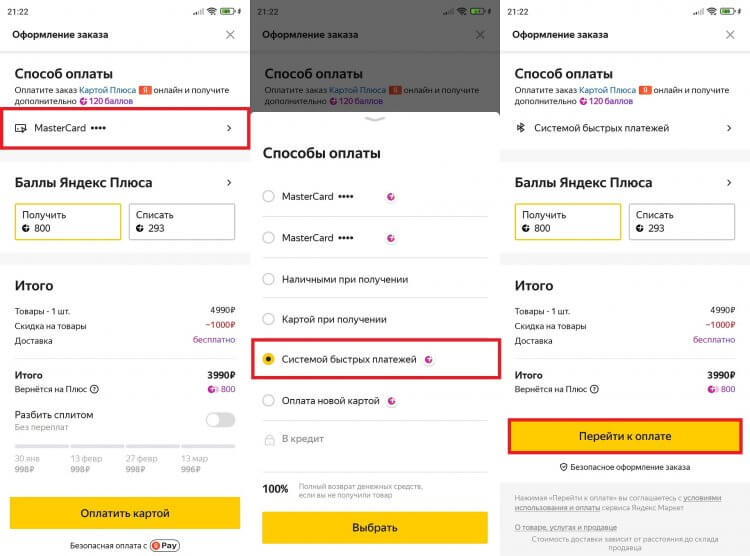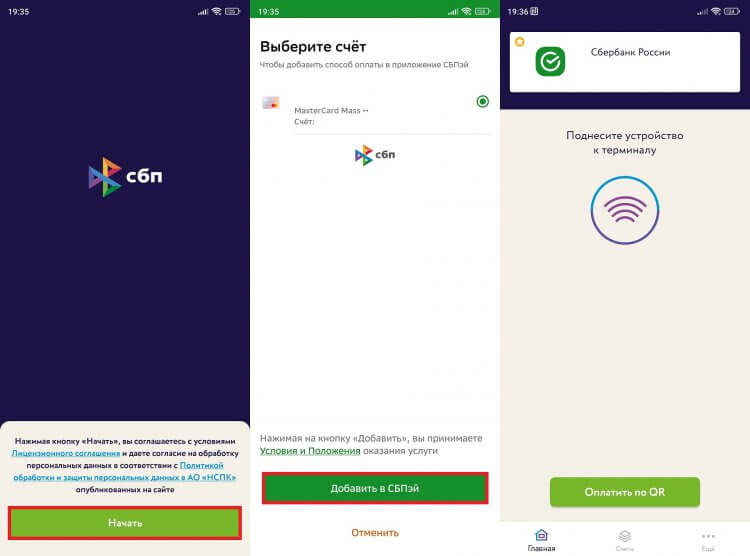Смартфоны – действительно универсальные устройства, что проявляется в обширном количестве имеющихся функций. В числе возможностей, доступных пользователям современных девайсов, имеется перевод текста, постоянно совершенствующийся благодаря пополнению словарей у популярных сервисов. Именно они заслужили внимания в данном материале, где рассматриваются бесплатные и удобные способы перевести текст, в том числе с картинки. Собственно, именно поэтому мы и решили рассказать вам, как на Андроиде переводить тексты, и какие приложения необходимо установить на свой телефон.
Оглавление
- 1 Почему переводить тексты с телефона удобно?
- 2 Как переводить тексты на Андроиде
- 2.1 Google Переводчик
- 2.2 Яндекс.Переводчик
- 2.3 Microsoft Translator
- 2.4 ABBYY Lingvo
- 2.5 Переводчик Translate.ru
- 3 Проблемы и способы их решения
- 3.1 Программа не работает офлайн
- 3.2 Приложение недоступно для конкретной версии Android
Почему переводить тексты с телефона удобно?
Если проводить сравнение со словарями, преимущество переводов на телефоне очевидно – проще сразу вставить текст и скопировать результат, чем искать каждое слово по отдельности. В случае с компьютерами тоже есть некоторое достоинство пользования именно мобильным устройством, а именно – возможность сделать снимок и перевести находящийся на нём текст. Такая функция присутствует не во всех сервисах, однако в материале должная доля внимания уделена и подобным ресурсам.
Важно помнить, что машинный перевод не имеет стопроцентной точности. Это особенно важно учесть, если вы переводите текст с русского на любой иностранный, а не наоборот – тогда собеседник или целая аудитория может неправильно понять написанное. Чтобы избежать этого, стоит проверить результаты в нескольких сервисах, а также узнать, имеет ли какое-либо слово более одного значения.
Как переводить тексты на Андроиде
Google Переводчик
Самым популярным сервисом в мире выступает переводчик от «Гугла», совместимый с более чем 60 языками. Он, как и многие варианты, рассмотренные здесь, доступен в двух видах: в качестве приложения и в формате веб-сайта translate.google.ru. Более того, программа используется в некоторых других приложениях корпорации – например, в «Google Объективе». И это один из вариантов того, как перевести текст на телефоне с Андроидом. Порядок действий следующий:
В случае с обычным приложением:
- Откройте страницу «Гугл Переводчика» в «Плей Маркете». Воспользуйтесь кнопкой «Установить»;
- Когда инсталляция завершится, нажмите «Открыть»;
- Выберите настройки по умолчанию, а также отметьте, нужно ли загружать офлайн-версию программы (требуемый объём свободного места указан на экране и изменяется в зависимости от указанных опций). Тапните «Готово»;
- Нажмите по полю для ввода;
- Посмотрите появившиеся варианты. Выберите верхний для перехода к более удобному интерфейсу;
- Ознакомьтесь с информацией, которая отобразится на экране.
Вы можете подставлять целые фразы и тексты, а также использовать программу для перевода по фото (кнопка «Камера»). Если вам понравилась последняя функция, советуем загрузить «Google Объектив»:
- Загрузите приложение Google Lens. Процесс его установки такой же простой, как у программы-переводчика;
- С помощью свайпа выберите действие «Перевод»;
- Наведите камеру на текст, написанный на другом языке. Нажмите кнопку создания снимка, если предварительный результат некачественный или вовсе не отображается.
Кнопка, нужная для управления выбранными настройками (языками), находится в верхней части экрана. Там же можно включить или деактивировать вспышку и открыть меню дополнительных действий (иконка с тремя точками).
Воспользоваться веб-версией будет настолько же легко, как и справиться с приложением «Google Переводчик». Это обеспечивается одинаковыми принципами работы и схожим интерфейсом. Ключевым преимуществом программы относительно сайта выступает возможность перевода без интернета, однако её необязательно использовать: ничто не мешает снять «галочку» в окне, возникающем после первого запуска утилиты.
Преимущества:
- перевод по фото;
- справится с длинными фразами;
- есть словарь.
Недостатки:
- плохо исправляет опечатки в запросе, если они есть, и в целом является очень критичным к ошибкам со стороны пользователя.
Яндекс.Переводчик
Этот вариант тоже относится к числу популярных сервисов. В переводах с английского на русский он не уступает «Гуглу», однако в некоторых других моментах может разочаровать. Тем не менее, программа имеет высокий рейтинг и большое количество загрузок. Поддерживаются длинные тексты (до 10000 символов), переводы по фото и ссылкам (как в Google Translate, для использования нужно просто вставить URL в поле для ввода текста).
Веб-версия: translate.yandex.ru. Чтобы перевести текст на Андроиде, нужно выполнить действия:
- Загрузите Яндекс.Переводчик, нажав кнопку «Установить»;
- Откройте приложение после его инсталляции;
- Введите запрос в текстовое поле, после чего вы сможете сразу увидеть результат.
Преимущества:
- совместимость с длинными текстами;
- встроенный словарь со значениями фраз;
- перевод по фото;
- возможность добавить результат и запрошенный текст в «Избранное»;
- голосовой набор.
Недостатки:
- послушать произношение можно только для небольших словосочетаний;
- отвлекающая и не понятная интуитивно функция управления свайпом (можно перемещать окно влево и вправо), которая возвращает к предыдущим результатам;
- некоторые функции не работают (например, на ZTE Blade 20 Smart кнопка с иконкой «Сообщения» выводила чёрный экран).
Microsoft Translator
Данное решение, как видно по названию, предоставлено компанией «Майкрософт», и является тем же самым, что и «Переводчик Bing». Можно сказать, что это всё тот же сервис Bing Translator, но под другим названием.
- Откройте страницу «Переводчика Microsoft», нажмите «Установить»;
- Запустите программу, тапнув «Открыть»;
- Подтвердите согласие с политикой конфиденциальности, нажав соответствующую кнопку в нижней части экрана;
- Выберите способ ввода запроса: микрофон, ручной ввод, фото или транскрибирование в реальном времени. Для более наглядного отображения в статье описывается способ перевода написанного текста;
- Введите текст и ознакомьтесь с результатом.
Язык будет выбран автоматически исходя из указанных фраз, но вы можете изменить его самостоятельно – кнопки, нужные для этого, представлены снизу.
Преимущества:
- «главная фишка» – перевод диалогов в реальном времени;
- наличие раздела «Избранное»;
- красивое оформление с крупными буквами;
- множество вариантов использования;
- есть «Разговорник», содержащий разбитые на рубрики фразы;
- совместимость с массой языков.
Недостатки:
- качество перевода уступает предоставляемым «Гуглом» и Яндексом вариантам;
- не показывает транскрипцию слов;
- размеры автономных словарей (для использования без интернет-подключения) довольно велики и могут превышать отметку в 200 мегабайтов.
ABBYY Lingvo
Переход от сервисов «гигантов» IT-бизнеса к менее распространённым решениям начинается с ABBYY Lingvo, известному в кругу людей, изучающих иностранные языки.
- Как в случае с другими приложениями, откройте страницу скачивания ABBYY Lingvo и нажмите «Установить»;
- Запустите программу для перевода текстов;
- Используйте режим разделения экрана или откажитесь от этой возможности;
- Поставьте две первые галочки и тапните «Продолжить»;
- Сервис просканирует Google-аккаунт, связанный с устройством, на факт наличия покупок. Если они не совершались ранее или на смартфоне выполнена авторизация в другую учётную запись, появится соответствующее окно. В нём нажмите кнопку «Понятно»;
- Выберите словарь для скачивания или приобретения. Тапните кнопку загрузки справа;
- Подтвердите действие, выбрав «Да»;
- Откройте боковое меню, выполнив свайп слева направо или нажав соответствующую кнопку в левом верхнем углу;
- Выберите подходящее действие среди вариантов «Текст», «Видео», «Изображения»;
- Введите слово для перевода. Если нужно больше сведений, тапните по появившемуся результату.
Как понятно по описанию программы, она ориентирована на пользователей, изучающих язык, а не ищущих быстрый перевод той или иной фразы. Кроме того, множество словарей здесь доступно платно, поэтому данное решение проигрывает вышерассмотренным сервисам.
Преимущества:
- поддерживаются девайсы с операционной системой Android4 и более новыми версиями;
- заявлен перевод по фото и видео.
Недостатки:
- неправильные произношения фраз;
- можно переводить только отдельные слова или их небольшие сочетания;
- множество функций доступны только после приобретения.
Возможность перевода текстов большей длины представлена в ABBYY Language Live.
- Установите программу, воспользовавшись представленной выше ссылкой;
- Откройте утилиту, нажав одноимённую кнопку;
- Войдите в аккаунт или создайте новый;
- Заполните поля и тапните «Зарегистрироваться»;
- Узнайте о необходимости подтверждения email и тапните «Готово»;
- Введите запрос в поисковую строку, находящуюся в верхней части дисплея;
- Ознакомьтесь с результатом, который предоставит программа.
Это приложение – социальная сеть для пользователей, желающих изучать иностранные языки. Оно имеет довольно активную аудиторию, поэтому можно попробовать расширить словарный запас, общаясь с другими людьми.
Переводчик Translate.ru
Сервис Translate.ru известен под названием PROMT, которое стало нарицательным и используется по отношению к некачественному переводу. Со временем программа стала более эффективной в использовании, поскольку она продолжает развиваться командой разработчиков.
- Скачайте Translate.ru из Google Play, нажав «Установить»;
- Откройте программу, дождавшись завершения процесса инсталляции;
- Выдайте доступ к взаимодействию с файловой системой девайса;
- Ознакомившись с «Политикой конфиденциальности», поставьте флажок и нажмите «Далее»;
- Выберите, как приложение должно взаимодействовать с буфером обмена;
- Узнайте об одном из достоинств утилиты – переводе по снимкам;
- Прочитайте про другую особенность: голосовой ввод;
- Ознакомьтесь со сведениями, касающиеся офлайн-разговорника;
- Отметьте, стоит ли экономить трафик при нахождении в роуминге;
- Если вы хотите получать новости от Translate.ru, поставьте соответствующие галочки;
- Загрузите дополнительные файлы, нужные для комфортной работы в PROMT;
- Напишите текст или используйте дополнительные функции, нажимая кнопки под формой для ввода;
- Тапните зелёную кнопку с иконкой стрелки для продолжения;
- Ознакомьтесь со списком вариантов перевода. Вы можете тапнуть значок динамика слева от фразы или транскрипции, чтобы услышать произношение.
Преимущества:
- множество вариантов произношения;
- показывает транскрипцию;
- есть раздел «Избранное»;
- имеются дополнительные функции, упомянутые в инструкции выше.
Недостатки:
- длинное «вступление» по работе с программой;
- реклама является довольно назойливой.
Проблемы и способы их решения
Программа не работает офлайн
Убедитесь, что вы заранее установили базы данных (словари), нужные для автономной работы. Если их нет, перевод без доступа к интернету не будет работать. Учтите, что не все языки доступны для скачивания, а некоторые решения вовсе работают только онлайн.
Вы не сможете переводить сайты целиком, если девайс не подключён к сети. Это логично – веб-страница просто не откроется.
Приложение недоступно для конкретной версии Android
Следует найти другое решение или воспользоваться старыми релизами программы, найдя их на сайтах по типу 4PDA или «Трэшбокса». Можно также попробовать обновить телефон. Если ваш девайс выпущен фирмой Xiaomi, стоит обратиться к этой статье, включающей в себя массу решений: от обычного приложения «Настройки» до режимов Fastboot и Recovery.
Если официального обновления нет, вероятно, стоит попробовать стороннюю прошивку, найдя совместимый с устройством образ системы.
Переводчики на Android поражают своим количеством и разнообразностью: существуют более сотни программ, однако наиболее высокое качество обеспечивается рассмотренными в данном материале решениями. Если они показались не очень подходящими, можно также попробовать следующие сервисы:
- iTranslate;
- TranslateZ;
- Переводной словарь Reverso.
Все они тоже бесплатны и доступны в Google Play. И теперь вы знаете, как на Андроиде переводить тексты, и какие инструменты для этого необходимы.
Поделиться ссылкой:
Переводы по России для пользователей Android*-устройств стали ещё быстрее, проще и удобнее. Теперь клиенты банка могут переводить деньги по номеру телефона, начиная перевод прямо из контактов своего смартфона. Для этого достаточно настроить мобильное приложение один раз.
Леонид Шныр, директор дивизиона «Переводы» Сбербанка:
— Переводы — один из самых популярных сервисов в мобильном приложении Сбера, 70 миллионов клиентов ежемесячно переводят деньги другим людям. Упрощение и улучшение клиентского опыта — наша постоянная задача. Сейчас мы реализовали возможность сделать перевод сразу из телефонных контактов — для этого нужно выбрать контакт получателя, нажать кнопку «Перевести» и завершить операцию в «СберБанк Онлайн».
Чтобы подключить опцию, в мобильном приложении перейдите в раздел «Платежи» внизу экрана. Затем нажмите на три точки и передвиньте ползунок «Переводить из контактов».
ПАО Сбербанк
Подписаться на итоги дня:
До встречи в 8 вечера!
Не забудьте подтвердить адрес
(письмо у вас на почте)
СБП – система быстрых платежей была создана Центральным банком РФ для переводов по номеру телефона. Чтобы перевести деньги через СБП, достаточно знать номер телефона и название банка у получателя средств. Рассмотрим, где найти СБП в приложении Сбербанк, как включить и как переводить деньги.
Содержание:
1. Как включить СБП в приложении Сбербанк. Лимиты и комиссии
2. Как отключить входящие или исходящие переводы СБП
3. Получатель: кому можно перевести деньги
4. Где находится Перевод через СБП Сбербанк
5. Как указать получателя, чтобы перевести ему деньги через СБП
6. Банк у получателя денег при переводе через СБП
7. Счет для списания денег, сумма и сообщение в СБП
8. Перевод СБП не прошел: свяжитесь с Получателем средств
9. Видео СБП в приложении Сбербанк: как включить, перевести деньги и почему перевод может не пройти
Как включить СБП в приложении Сбербанк, лимиты и комиссии
В первую очередь понадобится мобильное приложение Сбербанк онлайн. Его можно скачать и установить на свой смартфон или на планшет из Google Play или App Store. Если у Вас есть Сбербанк онлайн на компьютере или ноутбуке, то этот вариант не подойдет для работы с сервисом СБП.
Чтобы включить СБП на телефоне или на планшете, в предварительно установленном приложении Сбербанк Онлайн следует открыть «Профиль» (рисунок 1).
Рис. 1. Вход в «Профиль» Сбербанк онлайн.
Кликаем значок в левом верхнем углу, который обведен в красную рамку на рис. 1. И попадаем в окно «Профиль» (рис. 2).
Рис. 2. «Профиль» – «Настройки» в Сбербанке Онлайн.
Тапаем значок в виде шестеренки, он в красной рамке на рис. 2. После этого появится страница «Настройки» (рис. 3).
Рис. 3. Система быстрых платежей (СБП) в настройках Сбербанка онлайн.
Теперь в «Настройках» следует прокрутить страницу вниз и найти строку «Система быстрых платежей» или сокращенно СБП (рис. 3). Кликаем по этой строке, откроется окно «Подключение к СБП» (рис. 4).
Вот теперь появляется возможность включить СБП. То есть, можно разрешить входящие переводы (платежи в Ваш адрес). При необходимости можно подключить сразу исходящие переводы (это когда Вы сами кому-то хотите перевести деньги).
Рис. 4. Подключение к СБП Сбербанк.
На рисунке 4 показана ситуация, когда подключены все платежи: входящие и исходящие.
Можно включить только входящие переводы для того, чтобы принять деньги, отправленные по системе быстрых платежей. В любой момент можно будет отключить такую возможность.
Исходящие переводы следует включить для того, чтобы Вы могли отправить кому-либо деньги. Если сочтете нужным, исходящие платежи можно отключить в любое время.
Входящие и исходящие переводы можно подключить по отдельности. Возможно, что так даже будет лучше с точки зрения безопасности. Такие решения каждый пользователь принимает самостоятельно, исходя из своей текущей жизненной ситуации.
Лимиты и комиссии СБП Сбербанк https://www.sberbank.ru/ru/person/remittance/sbp?tab=rates
Как отключить входящие или исходящие переводы СБП
Можно отключить как входящие, так и исходящие переводы, если кликнуть по красной кнопке «Отключить» (рис. 4).
Тапаем «Отключить» входящие переводы СБП, которые обведены в зеленую рамку на рис. 4. Подтверждаем отключение, появится окно «Отключено» (рис. 5).
Рис. 5. Отключены входящие платежи СБП Сбербанк.
Далее жмем на зеленую кнопку «Вернуться назад» (рис. 5). В результате увидим окно «Подключение к СБП» (рис. 6).
Рис. 6. Подключены входящие переводы СБП. Отключены исходящие переводы.
При сравнении рисунков 4 и 6 видно, что после того, как были отключены входящие платежи, надпись «Отключить» изменилась на «Подключить».
Чтобы снова включить входящие переводы, следует кликнуть на зеленую кнопку «Подключить» (рис. 6).
Аналогично можно отключить (или включить) исходящие переводы. Для этого надо проделать такие же действия, которые были описаны выше для входящих платежей.
Получатель или кому можно перевести деньги
Есть два важных условия:
- Вы можете из Сбербанка сделать перевод только в тот банк, который подключен к СБП.
- Получатель денег должен включить входящие платежи в системе СБП.
Можно перевести деньги клиенту любого банка при условии, что это банк подключен к СБП. Большинство банков подключены к этой системе. Список таких банков Вы можете увидеть, когда при переводе Вам нужно будет выбрать банк, в который Вы переводите деньги.
Обратите внимание, что перевести деньги через СБП можно только тому человеку, который подключен к системе СБП в своем банке. Для этого недостаточно быть только клиентом какого-нибудь банка. Необходимо, чтобы у человека, которому Вы переводите деньги, были разрешены (включены) входящие платежи. Как это можно сделать клиенту Сбербанка, об этом было написано выше.
Если Вы переводите деньги из Сбербанка в другой банк, у получателя ваших денег в этом банке также должны быть подключены входящие платежи. Если же они не подключены, то деньги НЕ будут переведены, они останутся в целости и сохранности на вашем счете в Сбербанке.
Где находится Перевод через СБП Сбербанк
В мобильном приложении Сбербанк онлайн кликаем внизу «Платежи» (выделено на рис. 5 красной рамкой).
Рис. 7. «Платежи» – «Сервисы» – «Перевод через СБП».
В «Платежах» следует внизу найти «Сервисы», там находится «Перевод через СБП» – это и есть то, что мы ищем: Система Быстрых Платежей Сбербанк.
Как указать получателя, чтобы перевести ему деньги через СБП
Для перевода денег у Вас должны быть включены исходящие платежи, а у получателя – исходящие платежи.
Получателем может быть человек, имеющий счет в Сбербанке или в другом банке. Также получателем можете быть Вы сами. Перевод самому себе может быть удобен, если Вы являетесь клиентом двух банков и Вам нужно перевести деньги самому себе из одного банка в другой.
Переходим от слов к делу. Тапаем «Перевод через СБП» (рис. 7). Откроется окно «Получатель» (рис. 8).
Рис. 8. Получатель для перевода по номеру телефона через СБП Сбербанк.
Кликаем в поле «Номер телефона получателя» (рис. 8), автоматически выскакивает виртуальная клавиатура для ввода номера (рис. 9).
Рис. 9. Ввод номера телефона получателя через СБП.
Номер телефона указываем в виде +7 (999) 123-45-67. При этом скобки и тире Вам не нужно ставить, система СБП вставляет их автоматически по мере ввода цифр.
Вводим без ошибок номер телефона того человека, который получит деньги. Жмем на зеленую кнопку «Продолжить» (рис. 9). На следующем экране нужно внимательно, еще раз проверить номер телефона и снова нажать «Продолжить». Если телефон указан неверно, деньги уйдут не по адресу, после чего вернуть их будет нереально.
Банк получателя денег при переводе через СБП
После ввода номера телефона (рис. 9) для перевода необходимо указать: банк получателя, счет списания, сумму перевода и при желании можно написать сообщение получателю денег (цифры 1, 2, 3, 4 на рис. 10).
Рис. 10. Телефон, банк получателя, сумма перевода СБП.
Банк получателя (1 на рис. 10) можно выбрать только из числа тех, которые участвуют в СБП. Довольно странная опция. Кажется, что номера телефона должно быть достаточно для перевода средств. Но ведь у получателя денег может быть несколько счетов в разных банках, и все эти банки могут участвовать в системе быстрых платежей. Вот тогда и нужно указать тот единственный банк, куда должны быть отправлены деньги.
Для выбора кликаем по маленькой галочке в конце строки с надписью «Банк получателя». Откроется очень большой список банков (рис. 11), в основном, банки расположены по алфавиту. Надо скроллить вниз для поиска нужного банка.
Рис. 11. Поиск банка для перевода через СБП.
Счет для списания денег, сумма и сообщение в СБП
После того как нужный банк найден, далее следует выбрать счет для списания, ввести сумму и при необходимости набрать сообщение (рис. 12). Деньги списываются с отправителя, то есть с Вас. При этом деньги могут находиться не на одном единственном счете, а не нескольких разных счетах. Вот для этого и предлагается данная опция выбора счета списания. Опция нужна для указания одного счета списания из числа нескольких Ваших счетов.
В сообщении можно указать, например, «Перевод в оплату … товара» или любой текст, который сочтете нужным.
Рис. 12. Подтверждение перевода денег через СБП Сбербанк.
Страница «Подтверждение» (рис. 12) является последней, поэтому важно внимательно проверить все реквизиты: номер телефона, банк получателя, счет списания. После нажатия на зеленую кнопку «Перевести … р» деньги мгновенно будут отправлены получателю, и что-то изменить уже не получится.
Однако при переводе могут возникнуть проблемы, далее рассмотрим одну из них.
Перевод СБП не прошел: свяжитесь с Получателем средств
Рис. 13. Перевод СБП не прошел.
После нажатия на кнопку «Перевести … р» (рис. 12) перевод может быть отклонен. При этом на экране смартфона появится сообщение от Сбербанка: «Свяжитесь с получателем средств и уточните реквизиты для зачисления денежных средств». На самом деле, проблема, о которой пишет Сбербанк, может состоять в другом.
Например, на телефон получателя из банка ВТБ пришло смс: «Вам отправили перевод на счет в ВТБ по номеру телефона, но мы не смогли его зачислить – привяжите свой счет в мобильном приложении ВТБ Онлайн https: //online.vtb.ru/i/sbp».
В банке ВТБ получатель должен включить систему быстрых платежей СБП. Это можно сделать на ВТБ онлайн на компьютере или на телефоне.
Рис. 14. Банк ВТБ: подключение переводов СБП.
В «Настройках» ВТБ онлайн следует открыть «Переводы по номеру телефона». Далее следует подвинуть движок напротив «Переводы по номеру телефона», чтобы он принял то положение, как показано на рис. 14.
Таким образом, если отправитель не смог отправить деньги получателю, то проблему должен решать получатель. В приведенном выше примере деньги отправлялись самому себе, поэтому отправителем и получателем был один и тот же человек.
На практике переводов другим людям любое сообщение о невозможности провести платеж однозначно означает, что отправитель должен сообщить получателю о проблеме. И, повторюсь, проблему должен решать получатель денег, а не отправитель. Иначе, перевести деньги не получится.
Видео СБП в приложении Сбербанк: как включить, перевести деньги и почему перевод может не пройти
Дополнительно:
1. Как выйти из Сбербанка онлайн на телефоне и на компьютере
2. Как создать кошелек ЮMани (бывшие Яндекс Деньги) за 10 минут
3. Как заказать дебетовую карту Сбербанка через интернет
4. Безопасность оплаты телефоном: домыслы и факты
5. Как сделать перевод ВТБ по номеру телефона без комиссии
Получайте новые статьи по компьютерной грамотности на ваш почтовый ящик:
Необходимо подтвердить подписку в своей почте. Спасибо!
Благодаря функциональности смартфонов, перевод денег с карты на карту стал невероятно удобным. Однако долгое время впечатление от этой процедуры портила комиссия, если отправитель и получатель пользовались услугами разных банков. Все изменилось с запуском в 2019 году Системы быстрых платежей — СБП. Ее появление сделало возможными межбанковские переводы без комиссии. Но, как это обычно бывает, минусам СБП тоже нашлось место, а потому важно понять, что из себя представляет система и как ей пользоваться.
СБП помогает совершать межбанковские переводы без комиссии и не только
Содержание
- 1 Система быстрых платежей — что это
- 2 Как подключить СБП на телефоне
- 3 Как пользоваться СБП
- 3.1 Как переводить деньги через СБП
- 3.2 Как платить через СБП
- 4 Приложение СБП
Система быстрых платежей — что это
СБП — проект Банка России, в разработке которого принимала участие дочерняя организация АО «НСПК», занимающаяся, в частности, обслуживанием карт МИР. Система быстрых платежей объединяет более 200 банков и позволяет совершать без комиссии переводы между ними.
⚡ Подпишись на Androidinsider в Дзене, где мы публикуем эксклюзивные материалы
Выражение «без комиссии» является условным, так как лимит СБП составляет 100 000 ₽. При совершении следующего перевода, превышающего эту сумму, удерживается 0,5%, но не более 1 500 ₽ за одну транзакцию. Кроме того, в сутки можно перевести через СБП максимум 150 000 ₽.
Как подключить СБП на телефоне
Важным условием использования СБП на телефоне является подключение своего счета к системе. Для этого вам понадобится приложение банка, в котором нужно выполнить пару нехитрых манипуляций. В качестве примера рассмотрим, как подключить СБП в СберБанке:
- Запустите приложение СберБанк.
- Нажмите на иконку своего профиля, после откройте настройки, тапнув по шестеренке.
- Перейдите в раздел «Система быстрых платежей».
- Нажмите кнопку «Подключить» напротив каждой опции СБП, которой вы планируете пользоваться.
Чтобы начать пользоваться СБП, нужно подключить к системе свой банковский счет
Только после этого вам станут доступны переводы через СБП, а также дополнительные способы использования системы, включая бесконтактную оплату покупок.
Как пользоваться СБП
Для физического лица есть два варианта использования Системы быстрых платежей: межбанковские переводы и оплата покупок. Наиболее популярным является первый метод применения СБП, поэтому предлагаю начать именно с него.
🔥 Загляни в телеграм-канал Сундук Али-Бабы, где мы собрали лучшие товары с АлиЭкспресс
Как переводить деньги через СБП
Чтобы осуществить перевод по Системе быстрых платежей, вновь необходимо воспользоваться приложением своего банка. Внутри вам понадобится сделать несколько нажатий:
- Откройте вкладку «Платежи».
- Среди предложенных опций выберите «Перевод через СБП». Если ее нет — найдите СБП через поиск внутри приложения.
- Укажите номер телефона получателя, название его банка (обязательно), счет списания и сумму перевода.
- Нажмите кнопку «Продолжить».
Перевод через СБП доступен в приложениях большинства банков
После этого деньги моментально поступят на карту получателя, но только при условии, что его счет тоже подключен к Системе быстрых платежей. Наконец, не забывайте про комиссию СБП, о которой я уже говорил ранее.
Как платить через СБП
Еще один способ использования системы — оплата через СБП. В частности, она доступна во многих российских онлайн-магазинах (например, Яндекс Маркет). Чтобы и здесь применить возможности системы, необходимо:
- Перейти на страницу оформления заказа.
- Открыть вкладку «Способ оплаты».
- В качестве своего варианта выбрать СБП.
- Нажать кнопку «Перейти к оплате».
- Указать свой банк и подтвердить совершение платежа.
Также при помощи СБП можно оплачивать покупки
Обращаю ваше внимание на то, что кэшбэк при оплате через СБП не начисляется. В частности, это происходит с баллами Спасибо от СберБанка и бонусными системами большинства других кредитно-финансовых организаций. Но все-таки лучше уточнить информацию о начислении кэшбэка у своего банка.
⚡ Подпишись на Androidinsider в Пульс Mail.ru, чтобы получать новости из мира Андроид первым
Приложение СБП
Система быстрых платежей не нуждается в приложении СБП, так как ее работа напрямую зависит от того, подключен ли сам банк к ней. Поэтому оплата товаров и переводы осуществляются через отдельное программное обеспечение, будь то мобильный клиент вашей кредитно-финансовой организации или магазин онлайн-покупок.
Вместе с тем еще в 2021 году Системой быстрой платежей был запущен сервис СБПэй, чье приложение доступно в Google Play и прочих апсторах. Об этой программе мы уже рассказывали в тематическом материале, отмечая, что она способна стать заменой Google Pay и Mir Pay. По аналогии с другими похожими сервисами СБПэй предназначен для оплаты покупок смартфоном в офлайн магазине: через QR-код или по NFC. С целью настройки необходимо:
- Запустить приложение.
- Нажать кнопку «Начать».
- Выбрать свой банк и указать номер, привязанный к вашему счету (также можно авторизоваться через приложение банка).
В теории СБПэй должен работать даже у владельцев карт Visa и MasterCard, так как списание происходит не с карты, а с банковского счета
СБПэй — настоящая панацея в условиях, когда Visa и MasterCard ушли из России. Но это на бумаге, а на практике сервис работает через раз, о чем свидетельствует как личный опыт, так и отзывы тысяч других пользователей. Я попытался совершить оплату через СБПэй по NFC, но вместо подтверждения транзакции почувствовал многозначительную вибрацию смартфона без каких-либо сообщений и услышал писк терминала.
❗ Поделись своим мнением или задай вопрос в нашем телеграм-чате
Оплата по QR-коду работает стабильно, но и здесь дают о себе знать нюансы: кэшбэк не приходит, а информация о транзакции не отображается в истории приложения банка, из-за чего бывает сложно следить за своими тратами. Если вы пользовались СБПэй, напишите в комментариях, как вы оцениваете этот сервис и видите ли в нем перспективу.
Перевод денег с баланса мобильного телефона — очень удобный метод пополнить счет телефона близкому человеку, оплатить услугу или вернуть долг. Операторы связи делают данную услугу максимально простой и доступной для своих пользователей, предоставляя возможность перевести деньги не только внутри сети, но и на баланс абонентов других мобильных компаний
Перевод от одного оператора к другому
Правила безопасности при переводах
Что делать при ошибочном переводе?
Перевод финансов с баланса одного телефона на счет другого осуществляется несколькими основными методами:
- Воспользовавшись USSD-команды;
- Используя СМС-сообщения;
- Заполнив специальную форму на официальном ресурсе оператора;
- C помощью официального мобильного приложения оператора.
Необходимо помнить, что независимо от метода перевода средств, все операции требуют подтверждение транзакции со стороны отправителя. Это специально сделано для защиты от посягательств на денежные средства абонента со стороны злоумышленников. Также следует учитывать, что за все переводы взимается определенная сумма комиссии и ограничения по сумме.
Перевод денег в МТС
МТС предоставляет своим клиентам различные методы перечисления денег с личного баланса на баланс другого абонента.
Перевод средств возможен такими способами:
- Через SMS-сообщения;
- С помощью Мобильного портала;
- Используя услугу «Легкий платеж», которая доступна на официальном ресурсе МТС.
По SMS
Для того, чтобы произвести перечисление средств с личного мобильного счета на баланс другого абонента следует создать сообщение такого содержания (число 200 указано для примера):
#Перевод 200
Далее его нужно отправить на номер телефона, который необходимо пополнить. Абонент сам не получит данное смс, но система зарегистрирует запрос и отправит на номер отправителя дальнейшие инструкции для перевода, выполнив который деньги будут перечислены, а отправитель получит сообщение с отчетом о транзакции.
Через мобильный портал
Для того, чтобы воспользоваться данным способом необходимо выполнить вход в мобильный портал используя USSD-команду *115#, которую следует набрать в режиме набора номера, после чего следует нажать кнопку вызова. После отправки команды на экране появится список возможных операций под соответствующими номерами. Следует нажать Ответить и ввести порядковый номер операции, который соответствовал категории Мобильный телефон. После этих действий на телефон, с номера 6996, будет получено уведомление о старте операции и чтобы ее подтвердить, следует отправить в ответ сообщение любого содержания (в том числе пустое), кроме 0, потому что данная команда отменяет операцию. Ожидание ответа от абонента составляет не более 15 минут с момента получения уведомления.
С помощью сервиса «Легкий Платеж»
Для того, чтобы воспользоваться данным способом необходимо заранее скачать бесплатное приложение в Play.Google или Appstore (для устройств на базе Android и iOS соответственно). Перевести деньги можно выбрав в меню программы раздел Оплата и далее пункт Мобильный телефон. После этого нужно выбрать оператора получателя средств, затем его номер телефона и сумму перевода, далее кликнуть на кнопку Оплатить. Транзакция будет осуществлена только если телефона подключен к сети интернет.
Другие способы
Перевод денег можно осуществить также через личный кабинет на официальном ресурсе МТС в сети интернет или просто зайдя на ресурс. Для этого непроходимо перейти в раздел Финансовые услуги.
Выбрав пункт Денежные переводы необходимо кликнуть на раздел На мобильный телефон. Выбрав из предложенных вариантов необходимого оператора, которым пользуется получатель, и ввести номер телефона, а также сумму пополнения.
Перевод можно осуществить как с баланса телефона, так и с банковской платежной карты Visa или MasterCard.
Перевод денег в Билайне
Все абоненты сети Билайн имеют возможность воспользоваться такими методами перевода средств:
- С помощью SMS
- С помощью USSD-команд
- Воспользовавшись интернет — сервисом «Деньги Билайн»
По SMS
Для осуществления операции требуется отправить на короткий номер 7878 сообщение такого типа:
9993335577 250
в котором 9993335577 — это номер получателя, а 250 — сумма перевода. Через несколько секунда после отправки сообщения, от оператора поступит смс с дальнейшими инструкциями, выполнив которые платеж будет успешно проведен.
USSD команды
Для перевода данным способом необходимо в режиме набора номера набрать команду в таком виде:
*145*9993335577*250#
где 9993335577 — номер получателя, а 250 сумма.
Затем нужно нажать кнопку вызова. В ответ поступит уведомление, в котором будет содержаться код для подтверждения платежа. Чтобы закончить транзакцию необходимо снова в режиме набора номера ввести:
*145*КОД# и нажать клавишу вызова.
Через интернет-сервис “Деньги Билайн”
Для перевода этим способом необходимо перейти на официальный сайт Билайн в сети и зайти в меню Финансы и оплата. Далее нужно выбрать меню Денежные переводы, а затем пункт Все услуги. Затем необходимо кликнуть на кнопку Перевод на счет абонента билайн и нажать кнопку Перевести с сайта, после этих действий будет загружена форма для перечисления средств. В ней требуется написать номер получателя и отправителя, а также количестсво денег для перевода. Нажав кнопку оплаты следует дождаться пока оператор пришлет смс-код для подтверждения платежа, который следует ввести на сайте для завершения операции.
Другие способы
Владельцы смартфонов могут совершить транзакцию со своего счета на счет другого абонента используя приложение «Мой Билайн», которое доступно на гаджетах под управлением Android и iOS. Следует в разделе Финансы выбрать Мобильный перевод и далее ввести номер получателя и сумму операции. Через несколько секунд деньги спишутся с личного баланса.
В мегафоне
Клиенты мобильного оператора Мегафон имеют возможность воспользоваться тремя основными способами перевода денежных средств со своего счета на баланс другого абонента:
- Воспользовавшись услугой «Мобильный перевод»;
- С помощью СМС;
- Осуществив перевод на официальном сайте Мегафон.
”Мобильный перевод”
Для перевода денег с помощью данной услуги, необходимо ввести USSD-команду:
*133*350*9002223334# (где 350 — сумма перевода, а 9002223334 — номер абонента)
а затем нажать клавишу Вызов.
По SMS
Для отправки денег с помощью СМС необходимо набрать текст сообщения в таком виде:
9002223334 350 (где 9002223334 — номер абонента, а 350 — сумма перевода)
а затем отправить его на короткий номер 3116.
Далее поступит смс от оператора с дальнейшими инструкциями для подтверждения платежа.
Через интернет
Перевести средства с персонального счета можно на сайте оператора. Для того, чтобы это сделать необходимо выбрать раздел Услуги и опции, затем Дополнительные услуги и из предложенных услуг следует выбрать опцию Перевод на другой телефон. В открывшейся форме необходимо указать номер телефона получателя, а также сумму транзакции и далее кликнуть на кнопку Перевести.
Другие способы
Пользователи мобильных устройств имеют возможность осуществить транзакцию через приложение «Мегафон». Предварительно скачав его из AppStore или Play.Google и установив на гаджет на базе iOS или Android, соответственно. Авторизировавшись в личном кабинете клиенту Мегафон будут доступны различные финансовые услуги, включая функцию перевода денег на счет другого абонента.
В Теле2
Клиенты оператора Теле2 имеют возможность перевести деньги другому абоненту используя следующие способы:
- Используя USSD-команду, которая входит в услугу «Мобильный перевод»;
- С помощью сервиса «Мобильная коммерция» на официальном сайте оператора.
USSD команды
Для отправки денег другому абоненту следует ввести на мобильном телефоне такую комбинацию:
*145*9002223334*350# (где 9002223334 -номер получателя, а 350 -сумма перевода)
Нажав кнопку вызова и отправив запрос, через несколько секунд оператор пришлет сообщение с кодом подтверждения, который следует отправить в ответном SMS.
На сайте оператора
Для того, чтобы осуществить перевод другому абоненту, необходимо перейти на подсайт платежей с основного ресурса сети Теле2. После перехода нужно выбрать раздел Переводы и платежи и затем нажать на пункт На телефон. В открывшейся форме следует указать номер телефона отправителя, получателя и сумма транзакции в рублях. После заполнение всех полей следует нажать Перевести. На телефон будет отправлен код для подтверждения операции, который вводится в открывшемся окне сайта. После корректного ввода пароля из смс и нажатия Подтвердить, получатель мгновенно получит деньги на свой баланс.
Другие способы
Также на сайте оператора Теле2 есть возможность пополнить мобильный счет другого абонента, используя свою банковскую платежную карту Visa или MasterCard, выбрав в разделе Переводы и платежи соответствующий пункт и затем введя номер карты, срок действия и CVV-код, осуществить транзакцию на баланс абонента.
Мотив
Мобильный оператор с Урала предлагает своим абонентам воспользоваться услугой перевода денег с личного баланса на другой мобильный номер двумя простыми и удобными способами:
- С помощью USSD-команды;
- Используя СМС-сообщение.
Перевод баланса возможен только внутри сети Мотив.
USSD командами
Отправляется перевод так:
Сначала вводится команда *104*108*9002223334*350# (вместо 9002223334 указывается номер получателя, а вместо 350 можно вписать другую желаемую сумму).
Затем следует нажать кнопку вызов и дождаться от оператора ответное сообщение где будет указано действие для подтверждения платежа.
По SMS
В данном случае на короткий номер 1080 отправляется СМС-сообщение такого содержания:
9002223334 350
(вместо 9002223334 указывается номер получателя, а вместо 350 можно вписать другую желаемую сумму).
Оператор в ответ на запрос пришлет смс с кодом подтверждения, который необходимо указать в ответном сообщении.
Перевод от одного оператора к другому
Абоненты МТС, Билайн, Теле2, Мегафон могут отправлять деньги как на номера своей сети, так и абонентам других операторов связи.
Действия не отличаются от тех, что необходимо выполнить при переводе внутри сети, в некоторых случая, если платеж осуществляется через сайт или мобильное приложение, сразу будет предложено выбрать оператора, которого использует получатель.
Комиссии и ограничения
Стоит учитывать, что каждый оператор связи устанавливает свой размер комиссии и ограничения на перевод денежных средств по сумме и/или количеству операций в день или месяц. С актуальной информацией о комиссиях и ограничениях мобильного оператора можно ознакомиться на его официальной странице в сети интернет.
Правила безопасности при переводах
Мобильные компании надежно защищают баланс своих пользователей от несанкционированного проникновения и перевода баланса. Во всех способах абоненту необходимо подтвердить операцию используя одноразовый секретный код, который присылает оператор. Данное действие значительно усложняет мошенникам снятие денег с чужого баланса, однако нередко они идут на ухищрения, поэтому, чтобы не стать жертвой злоумышленников нельзя никому сообщать секретный код, который присылает присылает оператор, даже если звонят и представляются сотрудниками мобильной компании или банка (данный метод очень часто используют злоумышленники. Необходимо помнить, что специалистам оператора не нужен код и они его никогда не запрашивают). Также не следует отправлять подтверждение операции, если Вы сами не заказывали услугу по переводу средств.
Что делать при ошибочном переводе?
Иногда возникают ситуации, когда перепутав цифру или случайно нажав подтверждение не проверив правильность платежа абонент отправляет денежные средства не на желаемый, а на совершенно другой номер. В таких случаях необходимо обратиться в колл-центр и узнать о возможных способах возврата денег. Для того, чтобы оператор мобильной связи смог вернуть деньги следует воспользоваться такими способами:
- Позвонить в колл-центр компании предоставляющей мобильную связь и уточнить наиболее быстрый и простой способ;
- Написать email оператору мобильной связи с описанием проблемы и приложив к письму скриншот или фотографию квитанции;
- Посетить офис мобильного оператора и обратиться к специалисту.
Стоит помнить, что далеко не во всех случаях оператор может вернуть деньги на счет отправителя и только в случаях и сможет списать сумму с телефона получателя только если она присутствует у него на балансе. Если возврат возможен, то поступление на счет следует ожидать в течении 14 дней с момента подачи обращения.